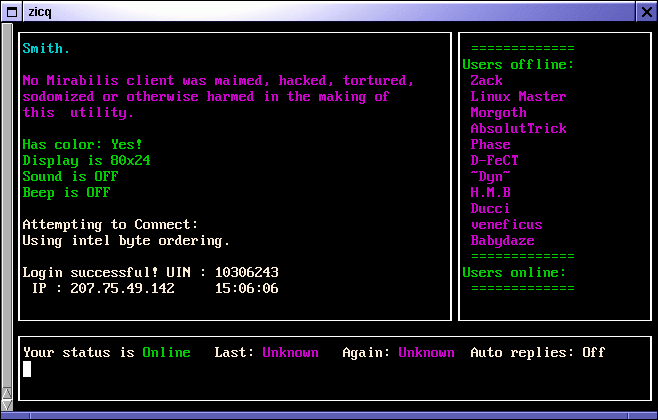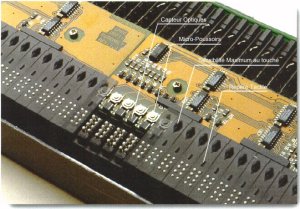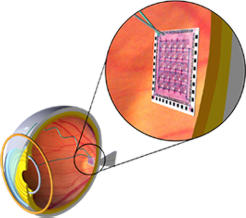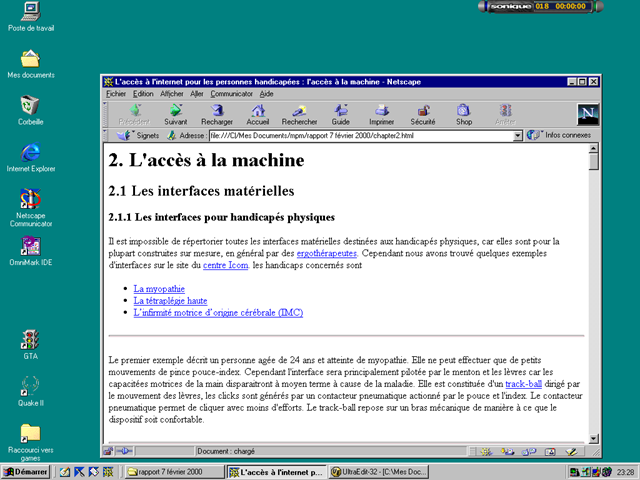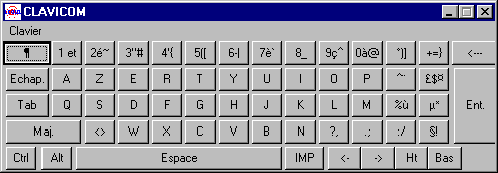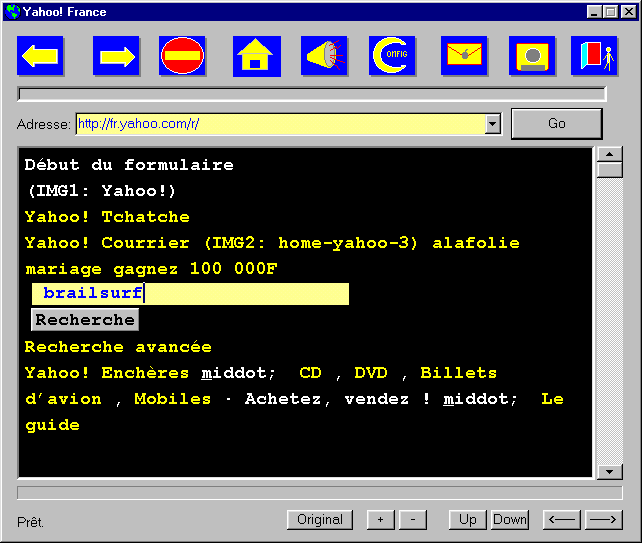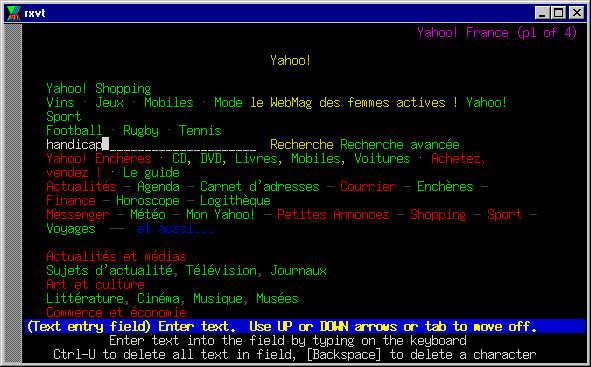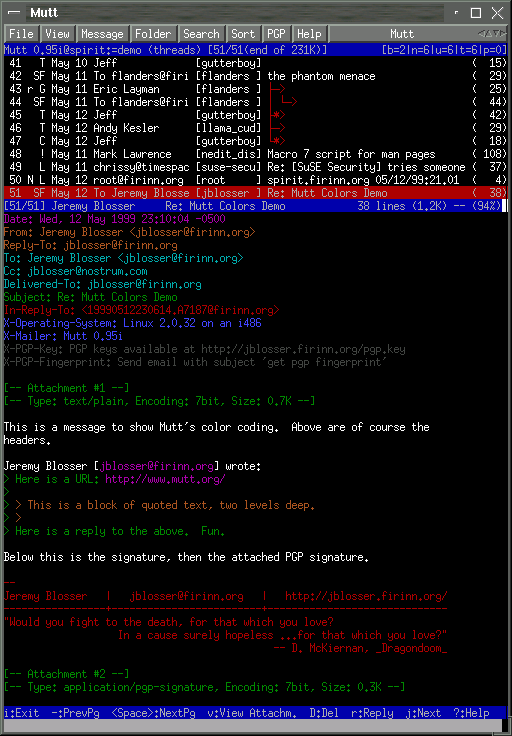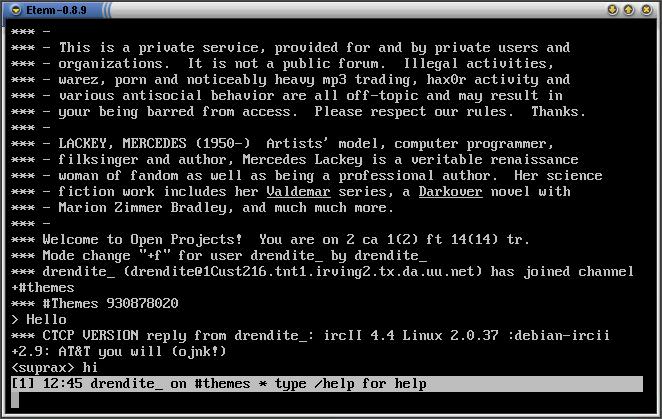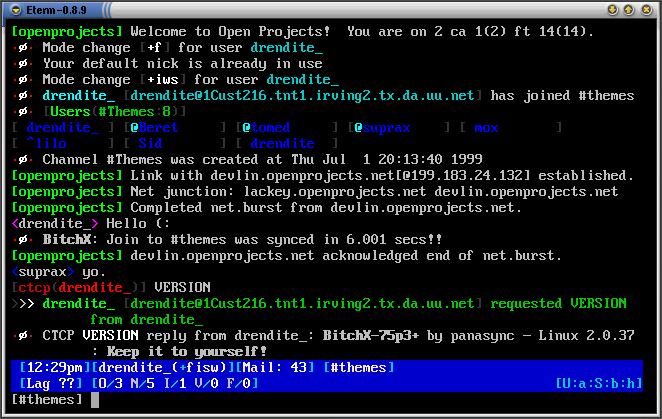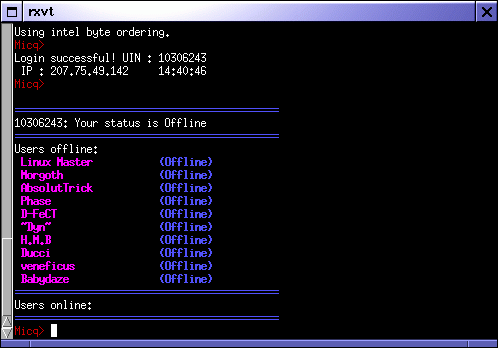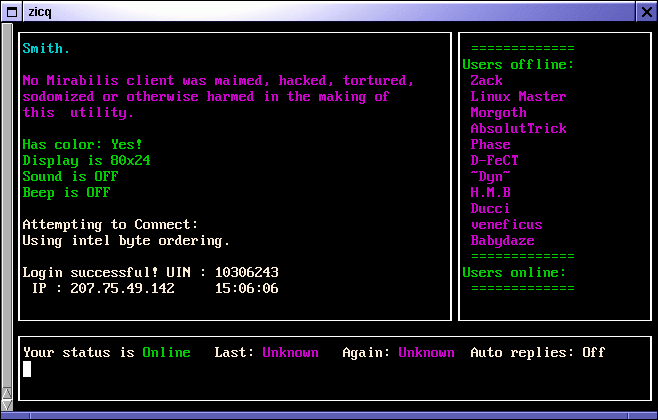2. L'accès à la machine
2.1 Les interfaces matérielles
2.1.1 Les interfaces pour handicapés physiques
Il est impossible de répertorier toutes les interfaces matérielles
destinées aux handicapés physiques, car elles sont pour la
plupart construites sur mesure, en général par des ergothérapeutes.
Cependant nous avons trouvé quelques exemples d'interfaces sur le
site du centre Icom. les
handicaps concernés sont :
dont voici les explications :
Le premier exemple décrit un personne âgée de 24
ans et atteinte de myopathie. Elle ne peut effectuer que de petits mouvements
de pince pouce-index. Cependant l'interface sera principalement pilotée
par le menton et les lèvres car les capacités motrices de
la main disparaîtront à moyen terme à cause de la maladie.
Elle est constituée d'un track-ball
dirigé par le mouvement des lèvres, les clicks sont générés
par un contacteur pneumatique actionné par le pouce et l'index.
Le contacteur pneumatique permet de cliquer avec moins d'efforts. Le track-ball
repose sur un bras mécanique de manière à ce que le
dispositif soit confortable.
-
Le deuxième exemple nous montre la solution apportée à
une personne tétraplégique souhaitant retrouver un mode d'écriture
autonome à l'aide de l'ordinateur, mais aussi d'avoir accès
à des jeux. Pour se faire, la solution la plus évidente serait
d'utiliser un joystick pour les jeux et un track-ball associé à
un clavier à l'écran. Le problème est que cette solution
a deux inconvénients :
-
les deux types de matériel utilisés compliquent l'installation
et l'utilisation du système.
-
lenteur du va-et-vient entre la boule du track-ball et le bouton de validation
lors de l'utilisation du clavier à l'écran.
La solution retenue est donc de combiner le joystick et le track-ball :
utilisation d'un joystick avec émulateur de souris, et de rendre
le contacteur accessible sans lâcher le manche du joystick à
l'aide un contacteur pneumatique avec commande au souffle. Le joystick
est manipulé à l'aide du menton. Une mentonnière a
donc du être adaptée au manche, sur lequel a été
fixé une pipette commandant le contacteur au souffle. Le dispositif
repose sur un bras articulé.

-
Le troisième exemple nous montre les problèmes rencontrés
par un jeune IMC (Infirme Moteur d'origine Cérébrale). Il
peut utiliser, mais lentement, son bras droit, il a des difficultés
scolaires et son champ de vision est réduit. La solution adoptée
est la même que la précédente. Cependant un écran
de 17 pouces et un système de grossissement de bureau ont été
ajoutés afin de compenser ses déficiences visuelles.
Il existe d'autres accessoires permettant aux personnes un peu moins
handicapées d'utiliser un clavier ou une souris, comme ces repose
avant-bras destiné à l'origine pour jouer du piano. Il est
mobile et permet à l'avant-bras d'effectuer des translations.
Pour les personnes hémiplégiques
ou amputées d'un bras, il existe des claviers mono manuels :

Le modèle présenté existe aussi pour les gauchers...
2.1.2 Les interfaces pour aveugles et malvoyants
Les interfaces matérielles pour malvoyants sont essentiellement
les... lunettes. Les aveugles, ainsi que les grands déficients visuels,
doivent donc utiliser d'autres interfaces. Ces interfaces sont des terminaux
braille :
Le premier terminal est compact et facilement transportable. Le second
permet de poser un ordinateur portable ou bien un clavier.
Les caractères braille sont lisibles à l'aide d'un mécanisme
qui fait sortir des picots en plastique d'une matrice :
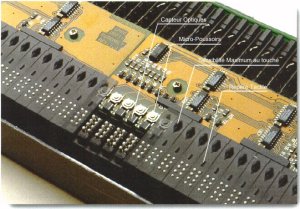
Voici quelques autres exemples provenant du site BAUM
France (modèle VARIO 40) :



Tous ces appareils se distinguent en fonction qu'ils soient portables ou
fixes mais surtout du nombre de caractères qu'ils peuvent afficher
simultanément. En général, le nombre de caractères
affichables est à peu près de 20, 40 ou 80. Ils se branchent
sur le port série, parallèle et maintenant USB de la machine
et permettent d'accéder aux environnements textes à l'aide
de drivers "basiques" et aux environnements graphiques à l'aide
de logiciels spécifiques. Les terminaux braille peuvent inclure
directement la synthèse vocale. Ils peuvent aussi avoir un clavier
afin de faciliter l'ergonomie en frappe.
2.1.3 Les interfaces du futur
Le Virtual Touch System (VTS)
Virtouch, une société
israélienne, a développé une souris qui scanne l'écran.
Constituée de trois écrans tactiles, cette souris révolutionnaire
permettra aux aveugles de "lire" les pages Web et de sentir images et animations
en ligne :
MouseCat
Le MouseCat
est une souris spéciale pour les aveugles. C'est un nouveau type
de dispositif de pointage qui fait prendre connaissance tactilement du
contenu de l'écran. Tout d'abord, le MouseCat est une véritable
souris. Il crée des liens directs entre sa position et celle du
pointeur sur l'écran, de telle sorte que l'usager sait toujours
où il se situe. Deuxièmement, le MouseCat est un dispositif
de pointage qui crée une rétroaction tactile pour représenter
les éléments graphiques figurant à l'écran.
C'est un dispositif de pointage haptique (du grec haptein - toucher).
Les appareils haptiques permettent à l'usager de toucher avec ses
mains et ses doigts les objets présentés à l'écran
comme s'il s'agissait d'objets réels. Ceci se fait en calculant
les forces que l'usager ressentirait en touchant un véritable objet,
puis en lui transmettant ces forces par le biais de capacité de
rétroaction physique et d'affichage tactile d'un dispositif haptique.
Lorsque ceci est bien fait, il y a illusion de toucher un objet.
Voici la page officielle de MouseCat : http://www.haptech.com
Les avantages de la rétroaction haptique :
-
Utilisation plus efficace par le biais d'une souris
-
Courbe accélérée d'apprentissage en milieu Windows
-
Capacité d'explorer en solo de nouveaux logiciels et environnements
-
Meilleure orientation spatiale sur l'écran de l'ordinateur
-
Capacité de toucher des objets graphiques.
Les ondes cérébrales
Une équipe de chercheurs dirigée par le neurobiologiste
Niels Birbaumer, de l'université de Tübingen (Allemagne), a
mis au point un système informatique piloté par les ondes
cérébrales. Ce système révolutionnaire pourrait
aider les personnes atteintes de paralysie totale à communiquer
avec leur entourage, et donc bien sûr à accéder à
l'internet. Son principe repose sur l'analyse de l'électroencéphalogramme
du patient, notamment des ondes corticales lentes que le cerveau produit
lorsqu'il se prépare à l'action. Pour cela, le patient doit
produire des changements volontaires durant 2 à 4 secondes de ses
ondes lentes, qui sont amplifiées après être extraites
de l'électroencéphalogramme. Il s'entraîne alors à
faire bouger le curseur vers la lettre voulue, en constatant immédiatement
les réussites ou les erreurs qu'il peut corriger. Le système
n'est pas très performant pour l'instant, il permet d'écrire
environ quatre lettres par minute ou une page en deux ou trois heures,
mais il a le mérite de ne requérir aucune intervention chirurgicale,
car la détection des ondes s'effectue à l'aide d'une électrode
placée sur le cuir chevelu.
Les prothèses intraoculaires
Des chercheurs Américains ont conçu une puce s'implantant
dans l'œil, sur la rétine, permettant de retrouver partiellement
la vue à l'aide de stimulations électriques. De plus amples
informations se trouvent sur la page
http://www.irp.jhu.edu/
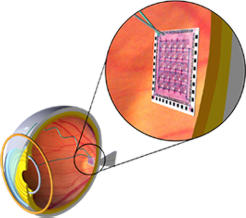
2.2 Les interfaces logicielles
2.2.1 La synthèse vocale
La reconnaissance vocale.
La reconnaissance vocale permet, à l'aide d'un micro, de dicter
du texte à la machine. La conversion de la voix en texte peut être
optimisée à l'aide de ces deux techniques :
-
la phase d'apprentissage consiste à faire prononcer à
l'usager une dictée composée d'un maximum de phonèmes
afin que la machine se familiarise avec son timbre de voix.
-
les dictionnaires permettent de lever les ambiguïtés
quand la machine n'a pas totalement reconnu un mot. Elle se réfère
alors au mot le plus approchant dans le dictionnaire, mais ce n'est pas
si simple...
Si la reconnaissance vocale est utilisée pour piloter la machine
à l'aide de commandes prédéfinies comme "ouvrir fichier",
"copier" ou "exécuter", il n'y a à priori pas de problème
tant que l'usager parle uniquement à la machine et ne discute avec
personne d'autre dans la pièce. Par contre, si la reconnaissance
vocale est utilisée pour dicter un texte, l'utilisation d'un simple
dictionnaire est trop simpliste face aux règles de grammaire et
de conjugaison, surtout si elles sont françaises. En effet les accords
et participes passés sont difficiles à gérer ainsi
que les noms propres. La bête noire de ces systèmes sont les
homonymes, par exemple "Je suis allé à la mer avec la mère
du maire.". De plus certains pseudo-homonymes peuvent causer des problèmes,
comme par exemple "air heure" et "erreur". Enfin, la langue française
n'étant pas la seule au monde, d'autres problèmes peuvent
apparaître par exemple en Afrique où, en fonction du dialecte,
un même mot peut avoir deux significations différentes en
fonction de la manière dont il est prononcé.
C'est donc pour toutes ces raisons que les logiciels de reconnaissance
vocale sont très gourmands en CPU et en mémoire.
Voici 4 exemples de logiciels de reconnaissance vocale, disponibles
pour Windows :
-
Dragon Naturally Speaking Essentials de Dragon
Systems
En une heure d'apprentissage, Dragon Essentials permet de dicter directement
dans des logiciels tels que Word, Excel, WordPerfect ou Works. Les pluriels
sont respectés et les mots plutôt bien transcrits en général.
C'est un des logiciels les moins mauvais du marché actuellement.
-
Voice Xpress Standard de Lernout &
Hauspie
Le micro haut de gamme fourni avec le logiciel est en fait un micro
bas de gamme et l'apprentissage de dix minutes prend une heure. Cependant
les résultats sont assez bons malgré les fautes d'accord.
Voice Xpress a aussi des difficultés à interpréter
les chiffres compliqués. Le plus de ce logiciel est d'être
doté d'un module permettant de contrôler l'interface Windows
à la voix.
-
Via Voice Standard de IBM
Le logiciel est simple et la dictée agréable, d'autant
plus que le micro fourni est de très bonne qualité. Cependant
même si l'orthographe ne pose pas trop de problèmes, il y
a beaucoup de fautes d'accords et le logiciel tombe facilement dans les
pièges. Enfin, il est impossible de dicter directement dans Word
et WordPerfect, il faut pour cela passer par un module spécial,
le Speakpad.
-
FreeSpeech 2000 de Philips
Deux versions disponibles : une avec casque et micro classiques et
une avec un micro à tenir dans la main et capable de remplacer la
souris. Malgré un apprentissage plutôt long, FreeSpeech permet
de dicter directement dans Word ou WordPerfect ainsi que de rédiger
ses mails. Bien que son prix soit élevé, FreeSpeech fait
des fautes d'accord et oublie les pluriels là où la plupart
des autres logiciels passent sans encombre.
La synthèse vocale.
La synthèse vocale consiste à faire prononcer des phrases
par la machine. Contrairement à la reconnaissance vocale, la synthèse
vocale ne connaît pas les problème des erreurs de conjugaison
ou de synonymes. Elle ne nécessite donc pas beaucoup de ressources
machines et peut être directement implantée dans des cartes
spécialisées, ce qui est généralement le cas
des terminaux braille.
Voici deux exemples de synthèse vocale, un pour Windows et un
pour Linux :
-
Henter-Joyce JAWS
JAWS est une revue d'écran Windows compatible avec de nombreuses
applications. Tout le monde recherche une revue d'écran permettant
un accès simple et facile à Internet. La toute nouvelle version
de JAWS offre la possibilité de lire la plupart des pages Internet
Explorer 5.0. En effet, JAWS permet de faire la lecture de tout document
comme si il s'agissait d'un logiciel de traitement de texte. Avec seulement
une manipulation, les pages avec graphiques, les colonnes multiples et
même les encadrés sont transformés de façon
à rendre la lecture plus facile.
De plus, JAWS comprend un logiciel de synthèse vocale qui fonctionne
avec la carte son. Les différentes langues disponibles dans la synthèse
vocale Eloquence de JAWS sont le français, l'anglais américain,
l'anglais britannique, l'espagnol, l'allemand et l'italien.
La page de JAWS se situe à l'adresse suivante : http://www.hj.com
-
emacspeak
Emacspeak est la partie logicielle d'une interface vocale pour Linux.
Tout programme en mode texte comme Lynx,
telnet ou un autre éditeur peuvent être théoriquement
utilisés avec Emacspeak. L'avantage d'Emacspeak par rapport à
tout autre logiciel est qu'il est basé sur Emacs. Sachant qu'il
n'y a rien que l'on ne puisse faire avec Emacs (lire ses mails, les news,
utiliser un agenda...), on peut en déduire qu'Emacspeak n'a pas
de limites. En effet Emacspeak peut comprendre intelligemment la signification
de, par exemple, un calendrier qui serait sinon un simple tableau désordonné
de nombres. Comme Emacs peut émuler un terminal, Emacspeak peut
s'appliquer à tout ce qui tourne sur ce terminal, y compris faire
de l'administration à distance. On peut trouver Emacspeak à
l'adresse suivante : http://cs.cornell.edu/home/raman/emacspeak/emacspeak.html
2.2.2 Les logiciels en mode graphique
2.2.2.1 Les outils d'accessibilité
Les options d'accessibilité Windows
Windows dispose de plusieurs options facilitant l'accès à
la machine pour les personnes handicapées physiquement, malvoyantes
ou malentendantes :
-
la loupe permet de diviser l'écran en deux parties, la partie du
haut représentant la zone avoisinante du pointeur de la souris,
agrandie par un facteur choisi par l'utilisateur.
-
clavier :
-
les touches rémanentes permettent de faire des combinaisons de touches
Maj, Ctrl ou Alt en n'utilisant qu'un touche à la fois. Par exemple
pour faire 'A' (Maj + a) à l'aide d'un seul doigt, il suffit de
taper deux fois sur la touche Maj pour la verrouiller, puis sur la touche
'a'.
-
les touches filtres permettent d'ignorer les frappes brèves ou répétées
ou bien de diminuer le taux de répétition.
-
les touches bascules permettent d'entendre des tonalités lorsqu'on
appuie sur certaines touches.
-
son :
-
le son visuel permet de déclencher des avertissements visuels lorsque
le système émet un son. Par exemple le bureau ou bien la
fenêtre active peuvent clignoter.
-
le son texte permet aux programmes d'afficher le texte des paroles et des
sons qu'ils génèrent.
-
le contraste élevé permet de modifier les couleurs pour améliorer
la lisibilité (noir sur blanc, blanc sur noir, couleurs personnalisées)
ainsi que la taille des caractères.
-
les touches souris permettent de contrôler le pointeur de la souris
à l'aide du clavier.
-
les périphériques touches série permettent de connecter
un périphérique d'entrée autre que le clavier ou la
souris sur un port série.
Voici un écran avant l'utilisation de la loupe :
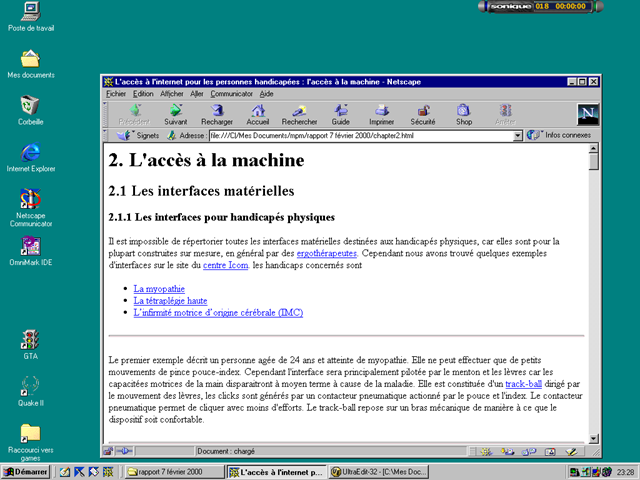
Le même écran avec la loupe (notez l'utilisation du contraste
élevé et des couleurs inversées dans la zone zoomée)
:

La loupe est malheureusement pourvue de quelques bugs plus ou moins gênants
:
-
il se peut que les barres d'ascenseurs restent grossies.
-
certains textes colorés sont invisibles avec l'option "contraste
élevé"
-
la barre des tâche ne reprend pas sa forme initiale après
utilisation de la loupe et les couleurs de certains icônes peut être
dégradée.
Clavicom
Clavicom est un clavier virtuel destiné aux personnes handicapées
physiques qui ne peuvent utiliser directement un clavier. Il a été
développé par Handicap International pour environnement Windows
et on peut le trouver à l'adresse suivante : http://www.handicap-icom.asso.fr/adaptations/tele/clav/doc.htm
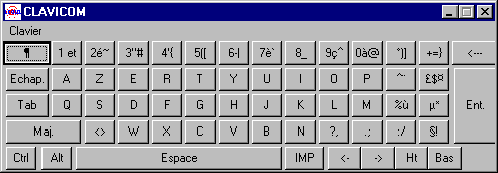
Autres loupes
Il existe une page dédiée aux loupes d'écran.
Elle se trouve à l'adresse http://www.magnifiers.org/
2.2.2.2 Les navigateurs
BrailleSurf
BrailleSurf est un navigateur Internet destiné à des
utilisateurs handicapés visuels permettant une lecture simplifiée
de pages d'information disponibles sur le Web. BrailleSurf présente
ces informations de manière très lisible à l'écran,
ou si nécessaire, sur un afficheur braille ou par synthèse
vocale. L'affichage visuel est personnalisé (police et taille de
caractères, couleurs, contrastes, ...) afin de mieux s'adapter aux
possibilités visuelles de l'utilisateur.
Le principe technique de BrailleSurf est de traiter le code source
des pages HTML, pour ne garder que l'information essentielle et effectuer
une mise en forme optimale. Les objets graphiques sont filtrés et
la page est reconstruite de façon textuelle. Les fonctionnalités
de BrailleSurf permettent un accès très simple à Internet
à des personnes n'ayant pas de connaissance en informatique.
Le navigateur BrailleSurf est développé par l'équipe
INOVA au laboratoire de l'INSERM U483 de l'Université Pierre et
Marie Curie.
BrailleSurf version test est mis à disposition de tous ceux
qui souhaitent participer à son évolution en l'évaluant
et en faisant part de leurs remarques et suggestions. Télécharger
BrailleSurf
Nous avons essayé BraillSurf, il fonctionne bien sous windows
95/98, mais la version NT est très instable au point d'être
inutilisable (mais c'est bien évidement une version test). Voici
un screenshot de BraillSurf (le curseur de la souris est agrandi mais n'est
pas visible su ce screenshot) :
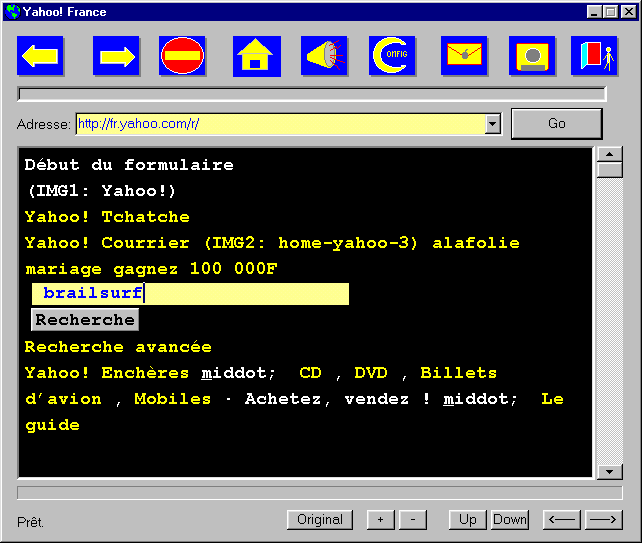
Home Page Reader
Home Page Reader est un programme permettant de lire à haute
voix les pages Web. Il ne s'utilise pour le moment qu'avec Netscape. L'application
est une fenêtre qui comporte un champ permettant d'entrer une URL,
une liste des chapitres de la page visualisée et une zone contenant
le contenu textuel de la page. Les autres options permettent de configurer
le tout ou bien de visualiser la page avec Netscape. On peut trouver Home
Page Reader à l'adresse http://www.rs6000.ibm.com/sns/hprtrial25.htm
2.2.3 Les logiciels en mode texte
2.2.3.1 Les navigateurs
Lynx
Lynx est le navigateur en mode
texte le plus utilisé par les personnes non-voyantes (ainsi que
beaucoup d'autres) car c'est un logiciel libre présent dans la plupart
des distributions de Linux. Il est aussi disponible pour les plateformes
windows, UNIX, OS/2, VMS.
la navigation avec lynx est très intuitive : on se déplace
de lien en lien sur les pages Web à l'aide des flèches Haut/Bas.
Pour suivre un lien, on utilise la flèche de droite, ou bien la
flèche de gauche pour revenir à la page précédente.
Les pages sont découpées (par exemple page 1/4 comme sur
l'image ci-dessous) et on navigue sur les pages avec les touches PageUp/PageDown.
Pour préciser une URL, il faut taper sur la touche "G" (Go) et entrer
l'URL désirée.
Lynx ne supporte pas les frames, en ce cas il génère
un menu qui permet d'accéder à chaque frame, une par une.
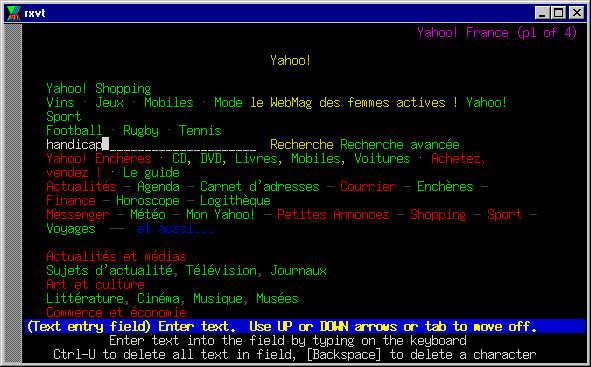
w3m
w3m est un autre navigateur en mode texte qui lui supporte les frames.
Il est cependant moins connu que lynx et est disponible à l'adresse
http://www.yk.rim.or.jp/~yukihiko/pbsd/web.html.
Attention, cette page est en japonais et n'est pas très lisible.
2.2.3.2 Les logiciels de messagerie
Les logiciels de messagerie décrits ci-dessous sont disponibles
principalement sur les plates-formes de type UNIX.
mail
Mail est la commande standard du monde UNIX pour envoyer/recevoir des
mails. Pour envoyer un mail, il suffit de taper "mail ".
Selon les versions, le sujet du mail sera demandé ou non, puis il
suffit de taper le corps du message. On indique la fin du message par une
ligne contenant un simple point ".". Pour lire ses mails, il suffit de
taper la commande "mail", et une liste des mails reçus apparaît.
On peut alors lire un des mails reçus en tapant le numéro
qui lui correspond dans la liste.
pine
Pine est un autre logiciel de messagerie disponible sur la page http://www.washington.edu/pine/.
mutt
Mutt est un des logiciels de mail en mode texte parmi les plus puissants.
Il est cependant assez récent et la version stable 1.0 est sortie
le 22 octobre 1999.
On peut le trouver à l'adresse
http://www.mutt.org
et il existe une FAQ à l'adresse
http://www.fefe.de/muttfaq.
Le développement de ce logiciel a commencé en 1996, par
Michæl Elkins, sur la base d'un constat simple : aucun des logiciels
de messagerie à l'époque ne se donnait la peine de respecter
scrupuleusement les normes de composition du courrier électronique
(rfc 822 et 1524, principalement). Au contraire, mutt prend soin de respecter
ces normes à la lettre, afin que les messages envoyés soient
lisibles par tous les logiciels de messagerie et ce, sans problèmes.
Cette attitude vaudra longtemps à mutt une réputation de
logiciel élitiste. Il est capable de récupérer et
d'organiser les messages à la manière d'autres logiciels
: au format mbox (le plus répandu),
mh (utilisé
par mh et ses dérivés comme exmh) ou des formats moins répandus
comme
mmdf et maildir (utilisé par qmail). De
même, il peut reprendre facilement les alias et autres carnets d'adresses
de la plupart des logiciels de messagerie existants. Les avantages de mutt
pour les handicapés et en particulier les aveugles, outre le fait
d'être très normalisé, sont de pouvoir visualiser les
pièces jointes avec le logiciel de son choix et surtout de les supprimer
des messages pour pouvoir n'en conserver que le contenu textuel et économiser
de la place ! De plus, la rédaction des mails ne s'effectue pas
avec mutt mais avec le logiciel de son choix (vi, emacs...) : l'utilisateur
n'a pas à apprendre de nouvelles commandes et peut se sentir "comme
chez soi".
Voici la liste des principales possibilités de mutt:
-
support des couleurs
-
messages arborescents
-
MIME support (avec le support RFC2047 pour les headers encodés)
-
PGP/MIME (RFC2015)
-
support des mailing lists, incluant list-reply
-
développement communautaire
-
POP3 support
-
IMAP support
-
plein contrôle des headers lors de la composition d'un nouveau mail
-
support de multiples formats pour les boîtes aux lettres (mbox, MMDF,
MH, maildir)
-
très personnalisable, à l'aide de raccourcis et de
macros
-
permet d'effectuer des recherches à l'aide d'expressions régulières
-
Delivery Status Notification (DSN) support
-
pièces jointes faciles à inclure
-
possibilité de spécifier des adresses alternatives pour les
"reply-to", etc.
-
plusieurs marqueurs de messages disponibles (lus, non lus, etc...)
-
répondre à ou transférer de multiples messages en
une seule fois
-
fichiers de configuration respectant la syntaxe du fichier .mailrc
-
installation facilitée à l'aide de GNU autoconf
-
peu gourmand en ressources et efficace
-
C'est un logiciel libre ! Il ne coûte rien car il est sous
licence GPL
Voici une capture d'écran de mutt (la barre de menu en haut de la
fenêtre n'est pas une fonctionnalité de mutt. Notez l'affichage
de l'arborescence des messages, pas toujours implémentée
dans les logiciels en mode graphique !) :
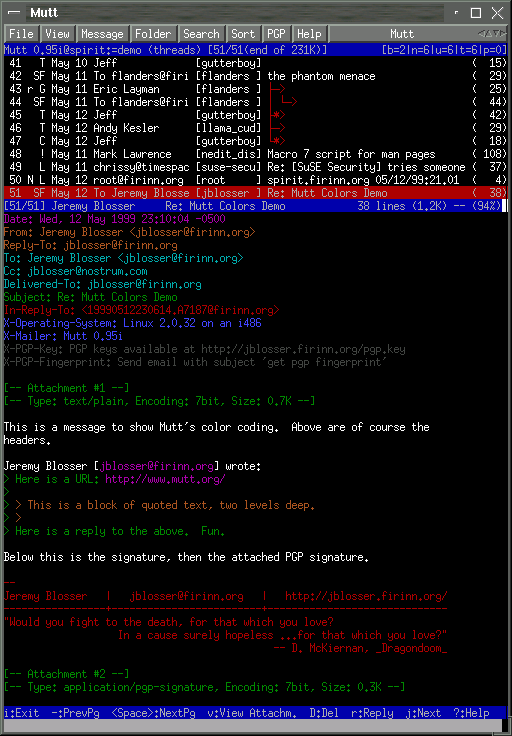
2.2.3.3 Transfert de fichiers
ftp
ftp est la commande de base sous UNIX pour accéder aux services
ftp. Il suffit de taper "ftp ". Les commandes
principales sont "cd", "ls", "get", "bye" pour quitter, etc...
ncftp
ncftp est un client ftp amélioré. Il inclut un compteur
de progression, la complétion des noms de fichiers, l'édition
de lignes de commandes, le fonctionnement en fond de tâche, les reprises
de téléchargement automatiques, les signets, le téléchargement
des sous-répertoires, etc...
On peut le trouver à l'adresse http://www.ncftp.com/
2.2.3.4 News
Nous n'avons pas pu tester ces produits car l'accès à ce
service ne nous est pas disponible.
trn
trn (threaded read news) est une version améliorée de
rn (read news) car elle permet de classer les news dans une structure arborescente,
d'où le "threaded". On peut le trouver à l'adresse suivante
: http://www.clari.net/~wayne/
tin
tin est un autre lecteur de news en mode texte qui dispose de quatre
niveaux de présentation :
-
Sélection des groupes de discutions
-
Groupes de discutions
-
Vue arborescente
-
Vue des articles
On peut le trouver à l'adresse suivante : http://www.tin.org
2.2.3.5 L'Internet Relay Chat (IRC)
L'IRC est un moyen de discutions en temps réel sur internet. Pour
y accéder, il suffit de se connecter sur un serveur relié
à l'un des principaux réseaux IRC, car il y en a plusieurs.
L'IRC est basé sur un mode de fonctionnement par canaux correspondant
à un lieu ou un intérêt particulier, comme pour les
forums de news. Un canal est une fenêtre dans laquelle toute ce que
les usagers tapent s'affiche, ligne par ligne, en direct. De plus, il est
possible d'avoir des conversations en privé ou bien de transférer
des fichiers, etc... Il y aurait beaucoup d'autres choses à dire
sur l'IRC, mais le but est ici de présenter les principaux logiciels,
ou "clients" car ils se connectent à des serveurs, utilisables en
mode texte, et par conséquent par des non voyants.
Toutes les URLs relatives aux principaux clients IRC se trouvent sur
la page http://irc.themes.org, mais
nous nous contenterons de vous présenter les deux plus connus à
ce jour :
ircII
ircII est LE client IRC de référence. Il est très
configurable à l'aide de scripts et est à la base de nombreuses
adaptations comme EPIC ou bien tkirc, une interface tcl/tk pour ircII.
Son nom est dû à un jeu de mot à propos des caractères
ASCII pour rappeler que c'est un logiciel en mode texte.
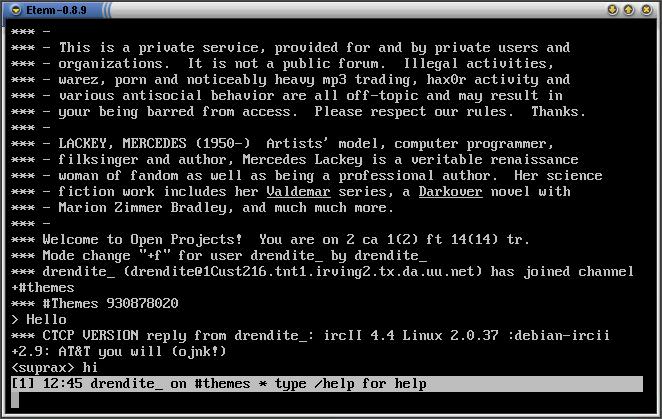
BitchX
BitchX, comme son nom l'indique, est un logiciel en mode texte (X comme
Xwindow). C'est une adaptation d'ircII avec vraiment beaucoup plus de possibilités
que nous ne détaillerons pas. Il suffit juste de retenir que BitchX
est parfait pour ceux qui ne veulent pas s'amuser à configurer ircII.
Voici un screenshot de BitchX et notez la différence de potentiel
:
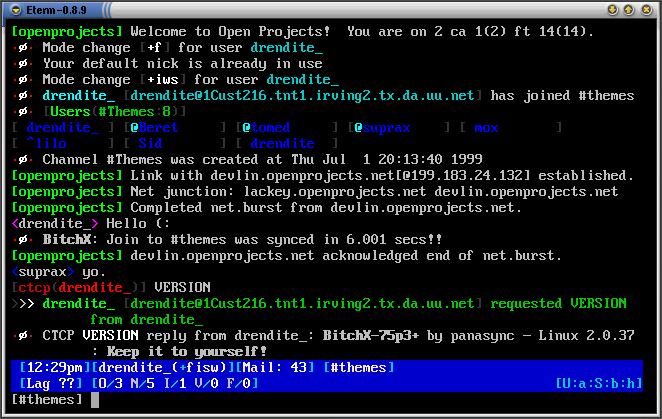
2.2.3.6 Les messageries instantanées
Nous parlerons ici uniquement d'ICQ (prononcez I Seeq You) car c'est le
plus utilisé (il y en a d'autres comme AIM Aol Instant Messanger
et Yahoo Messenger) et surtout le plus cloné en mode texte. En effet
ICQ est uniquement disponible en mode graphique pour les plates-formes
Wintel et PowerPC. Il existe une version officielle java, mais elle est
trop lente et surtout trop instable. C'est pour cela que les utilisateurs
de Linux ont décidé d'analyser les trames envoyées
par le client ICQ pour pouvoir le cloner.
Pour utiliser ICQ, il faut s'inscrire sur le serveur ICQ officiel.
Ce serveur communiquera alors à l'utilisateur un UIN. L'UIN est
un identifiant mondial unique qui permet de référencer les
utilisateurs. Par exemple, l'utilisateur A donne son UIN à l'utilisateur
B. Si l'utilisateur A se connecte sur ICQ, l'utilisateur B en sera immédiatement
prévenu par l'intermédiaire d'ICQ. Ils pourront alors s'envoyer
des messages, des URLs, etc... B peut envoyer un message à A même
si A n'est pas connecté. A recevra son message, conservé
sur le serveur, dès qu'il sera connecté.
Adresse officielle d'ICQ : http://www.icq.com
On peut trouver les clones d'ICQ à l'adresse suivante : http://www.portup.com/~gyandl/icq/index.html
Nous allons vous en présenter deux :
micq
Micq, "Matt's ICQ Clone", est un clone ICQ en mode texte pour Linux.
Il permet de faire à peu près tout ce que fait ICQ, sauf
les forums de discutions qui n'ont pas encore été implémentés.
Il fonctionne en lui donnant des commandes successives.
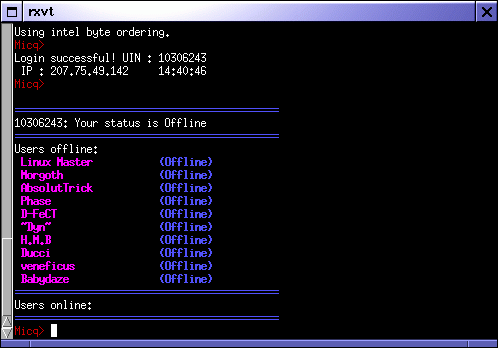
zicq
Zicq est à micq ce que BitchX est à ircII. Il utilise
les librairies ncurses qui permettent de créer des fenêtres
en mode texte.